- Часть 1. Восстановление контактов из сломанного Samsung с помощью FoneLab Broken Android Data Extraction
- Часть 2. Восстановление контактов из сломанного Samsung с помощью контактов Google
- Часть 3. Восстановление контактов со сломанного Samsung через Samsung Smart Switch
- Часть 4. Восстановление контактов из сломанного Samsung с помощью Samsung Cloud
- Часть 5. Часто задаваемые вопросы о том, как восстановить контакты со сломанного Samsung
- Android не включается
- Мертвая внутренняя память Android
- Черный экран самсунг
- Android поврежден водой
- Продолжайте перезапуск Samsung
- Застрял на логотипе Samsung
- Зараженный вирусом Android
- Разбился Android
- Разблокировать сломанный экран Android
- WhatsApp Recovery для сломанного Samsung
- Восстановить Snapchat Фотографии с сломанной Android
- Замороженный андроид
4 подробных метода восстановления контактов из сломанного Samsung с легкостью
 Размещено от Бои Вонг / 11 мая, 2023 09:00
Размещено от Бои Вонг / 11 мая, 2023 09:00Поскольку номера телефонов трудно запомнить, вы можете сохранить их в качестве контактов. Поэтому вам не нужно вводить их заново всякий раз, когда вы хотите отправить сообщение или позвонить кому-то. Единственная проблема в том, что если ваш телефон Samsung сломан, у вас не будет к ним доступа. И это стресс. Но не волнуйтесь. Вы можете восстановить их с помощью этого поста. Вы можете использовать сторонний инструмент или резервные копии ваших контактов. Этот пост гарантирует вам быстрый и простой процесс восстановления. Продолжить.
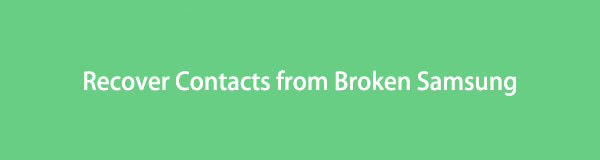

Список руководств
- Часть 1. Восстановление контактов из сломанного Samsung с помощью FoneLab Broken Android Data Extraction
- Часть 2. Восстановление контактов из сломанного Samsung с помощью контактов Google
- Часть 3. Восстановление контактов со сломанного Samsung через Samsung Smart Switch
- Часть 4. Восстановление контактов из сломанного Samsung с помощью Samsung Cloud
- Часть 5. Часто задаваемые вопросы о том, как восстановить контакты со сломанного Samsung
Часть 1. Восстановление контактов из сломанного Samsung с помощью FoneLab Broken Android Data Extraction
FoneLab сломанная Android извлечения данных может восстановить контакты со сломанных телефонов Galaxy. Это программное обеспечение на 100 % безопасно, потому что оно не будет хранить, редактировать или передавать какие-либо ваши данные. Кроме того, он позволяет предварительно просмотреть данные после процесса сканирования. У вас будет возможность сначала увидеть их содержимое, прежде чем восстанавливать их. Он поддерживает различные данные, такие как контакты, сообщения, журналы вызовов, видео и т. д. Этот инструмент также может исправить некоторые проблемы вашего телефона. Это включает в себя зависание, сбой, черные экраны, заблокированные системы Android и многое другое. Вы хотите использовать этот инструмент? Следуйте инструкциям ниже.
Зафиксируйте свою замороженную, разбитую, заблокированную на черном экране или заблокированную систему Android систему как нормальную или восстановите данные со сломанного телефона Android или SD-карты.
- Исправьте свои проблемы с Android и восстановите данные с телефона.
- Извлечение контактов, сообщений, WhatsApp, фотографий и т. Д. С сломанного устройства Android или карты памяти.
- Доступны данные телефона Android и SD-карты.
Шаг 1Загрузите FoneLab Broken Android Data Extraction, нажав Бесплатная загрузка кнопка. После этого настройте загруженный файл и запустите его.
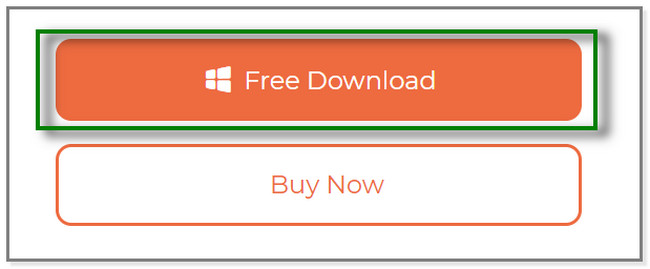
Шаг 2Инструмент покажет вам свои 3 функции. Пожалуйста, выберите Разбитое извлечение данных Android .
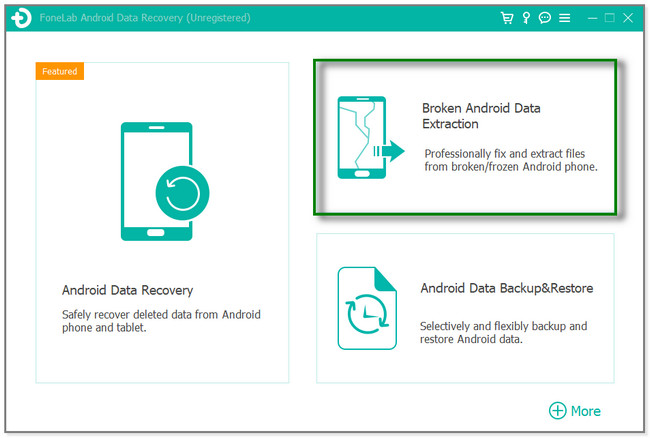
Шаг 3Поскольку телефон Samsung сломан, нажмите кнопку Start кнопка с левой стороны. Позже вы увидите инструменты для восстановления контактов с поврежденного Samsung.
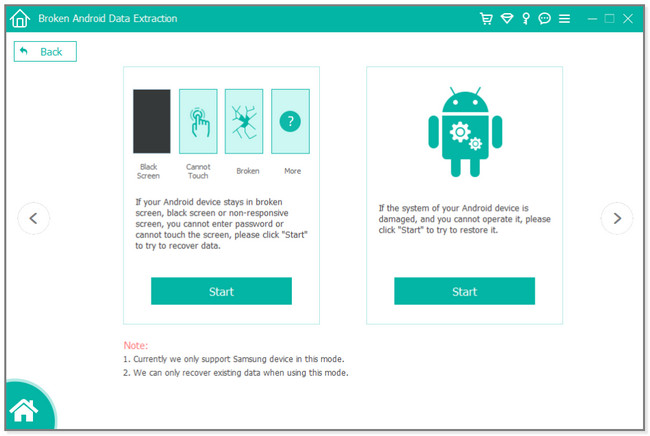
Шаг 4Введите имя и модель вашего телефона. После этого нажмите кнопку подтвердить кнопка. Подключите телефон к компьютеру и войдите в режим загрузки. Следуйте инструкциям в программе и нажмите кнопку Start кнопку потом. Инструмент загрузит пакет восстановления и исправит систему Android. Позже вы увидите интерфейс восстановления. Выбрать Контакты вы хотите получить и щелкните Recover .
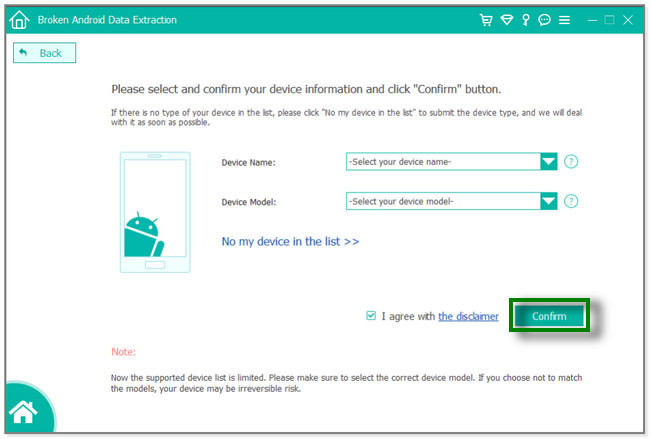
Этот инструмент является самым быстрым способом восстановления сломанных контактов Galaxy. Вы также можете восстановить контакты из резервных копий через Google Contacts, Samsung Smart Switch и Samsung Cloud. Но вы не можете использовать их, если не сделаете резервную копию своих контактов. Приступайте к изучению дополнительной информации.
Зафиксируйте свою замороженную, разбитую, заблокированную на черном экране или заблокированную систему Android систему как нормальную или восстановите данные со сломанного телефона Android или SD-карты.
- Исправьте свои проблемы с Android и восстановите данные с телефона.
- Извлечение контактов, сообщений, WhatsApp, фотографий и т. Д. С сломанного устройства Android или карты памяти.
- Доступны данные телефона Android и SD-карты.
Часть 2. Восстановление контактов из сломанного Samsung с помощью контактов Google
Google Контакты позволяют восстанавливать и создавать резервные копии ваших контактов. Таким образом, вы можете получать контакты с другого телефона, синхронизируя данные на разных устройствах с учетной записью Google, которую вы использовали на другом телефоне.
Кроме того, это поможет вам организовать ваши контакты с помощью нескольких нажатий. Это приложение будет перечислять ваши контакты в алфавитном порядке. У вас не возникнет проблем с поиском конкретного. Кроме того, это приложение позволяет вам создавать личные списки рассылки, которыми вы часто пользуетесь. Вы также можете добавить информацию в свои контакты. Дни рождения, электронные письма и изображения на дисплее — вот некоторые из них. Вы хотите использовать это как сломанный инструмент для восстановления контактов Galaxy? Следуйте инструкциям ниже.
Шаг 1Откройте приложение Google Контакты на новом телефоне. После этого коснитесь значка «Профиль» в правом верхнем углу приложения. Пожалуйста, коснитесь Добавить другую учетную запись кнопка. Телефон направит вас к Вход экран. Войдите в свою учетную запись Google, которую вы использовали для резервного копирования контактов.
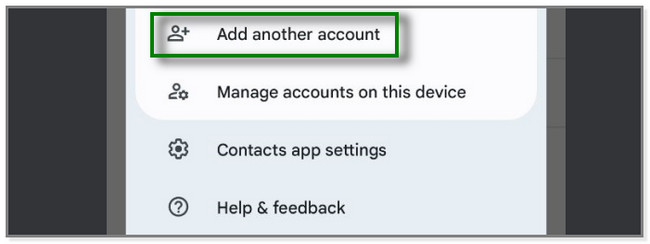
Шаг 2В нижней части экрана коснитесь значка Исправить и управлять кнопка. Вы увидите больше вариантов для ваших данных.
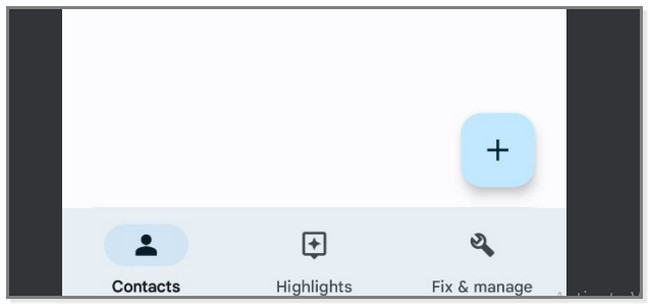
Шаг 3Вверху появится множество опций. Нажмите Восстановить контакты и выберите свою учетную запись, чтобы восстановить контакты. Процесс восстановления продлится всего несколько минут.
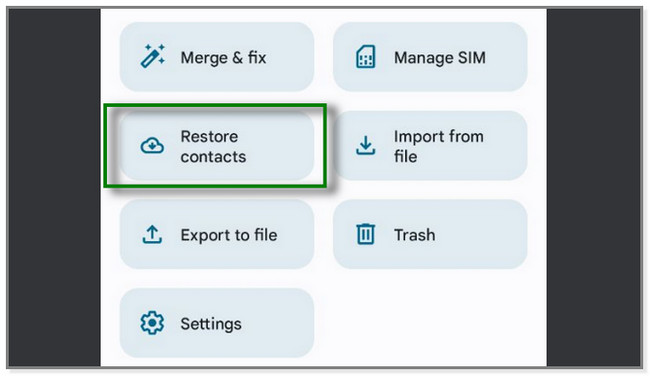
Часть 3. Восстановление контактов со сломанного Samsung через Samsung Smart Switch
Samsung Smart Switch хорошо известен передачей файлов с разных устройств. Но знаете ли вы, что это приложение имеет функцию резервного копирования и восстановления? Вы правильно прочитали! Это приложение может создавать резервные копии и восстанавливать файлы, такие как фотографии, видео и контакты. Но восстановить свои данные можно только через SD-карту или подключить телефон к компьютеру.
Приведенные ниже шаги иллюстрируют восстановление контактов на другом телефоне с помощью компьютера. Пожалуйста, прочтите и следуйте приведенному ниже руководству по восстановлению контактов Galaxy S7.
Шаг 1Скачать Smart Switch и на телефоне и на компе. Пожалуйста, подключите новый телефон к компьютеру. Используйте USB-кабель во время процесса. После этого нажмите кнопку Восстановить кнопку на правой стороне компьютера.
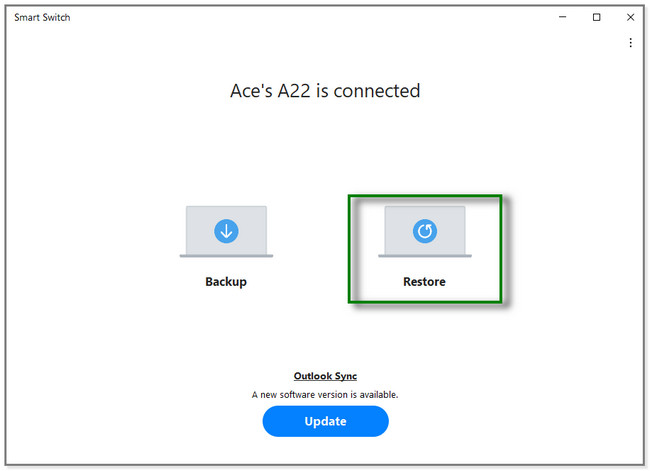
Шаг 2В левой части программного обеспечения щелкните значок Выбрать файл вручную кнопка. После этого выберите Контакты вы хотите выздороветь. Позже следуйте инструкциям на экране. Нажмите на Восстановить кнопку, чтобы получить ваши файлы.
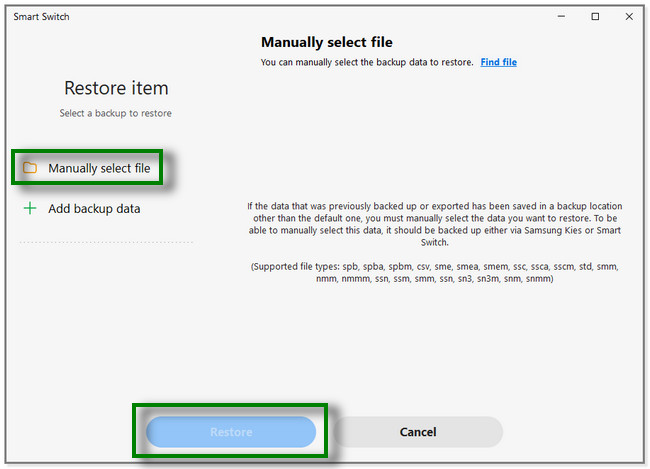
Часть 4. Восстановление контактов из сломанного Samsung с помощью Samsung Cloud
Samsung Cloud — это облачное хранилище, которое создает резервные копии ваших данных на серверах Samsung. Он поддерживает такие данные, как контакты, журналы вызовов и многое другое. Вы также можете использовать это приложение для восстановления контактов со сломанного Samsung и восстановления их на другом телефоне. Кроме того, это приложение предлагает бесплатное хранилище объемом 15 ГБ для ваших учетных записей Samsung. Кроме того, это приложение может автоматически резервное копирование данных каждый раз. Позже вы также увидите бонусный совет о том, как сделать резервную копию ваших данных с помощью этого приложения. Пожалуйста, перейдите к шагам ниже, чтобы восстановить контакты с помощью облака Samsung.
Шаг 1На Настройки приложение на телефоне, коснитесь значка Поиск икона. После этого введите Учетные записи и резервное копирование. Позже коснитесь Восстановить данные .
Примечание. Если вы хотите создать резервную копию своих данных, коснитесь значка Резервные данные кнопка. После этого вы увидите данные, для которых можно сделать резервную копию. Пожалуйста, выберите их в зависимости от ваших предпочтений. После этого коснитесь Резервное копирование .
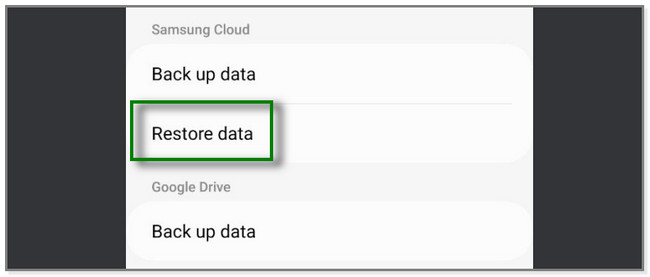
Шаг 2Нажмите Контакты раздел под именем вашей учетной записи. После этого коснитесь Восстановить кнопку и подождите не менее нескольких минут.
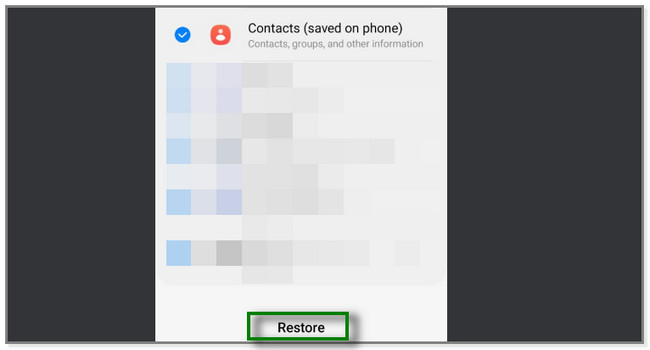
Часть 5. Часто задаваемые вопросы о том, как восстановить контакты со сломанного Samsung
1. Как мне найти свои контакты, сохраненные в Google?
Войдите в свою учетную запись Google на телефоне или компьютере. После этого найдите Люди и обмен раздел. Позже вы увидите Контакты раздел в верхней части экрана. Нажмите Контакты кнопка с Человек значок на его левой стороне. Вы увидите сохраненные контакты в своей учетной записи Google.
2. Сохраняет ли SIM-карта контакты?
Да. SIM-карты хранят до 250 контактов. Но большую часть времени современные телефоны хранят ваши контакты в облачном хранилище. А иногда и в самом телефоне. Вы можете выбрать место назначения контакта, нажав кнопку «Плюс». Позже коснитесь Сохранить контакт в кнопку вверху и выбрать SIM.
В этом посте вы узнаете, как восстановить контакты со сломанного Samsung. FoneLab сломанная Android извлечения данных выделяется. Это может напрямую помочь вам восстановить контакты с телефона без резервного копирования. Кроме того, это может исправить некоторые проблемы на вашем телефоне Samsung. Скачайте программу прямо сейчас!
Зафиксируйте свою замороженную, разбитую, заблокированную на черном экране или заблокированную систему Android систему как нормальную или восстановите данные со сломанного телефона Android или SD-карты.
- Исправьте свои проблемы с Android и восстановите данные с телефона.
- Извлечение контактов, сообщений, WhatsApp, фотографий и т. Д. С сломанного устройства Android или карты памяти.
- Доступны данные телефона Android и SD-карты.
